¿Cómo se ejecuta una macro almacenada?
Hemos visto como grabar una macro al tiempo que insertamos una tabla en nuestro documento, la llenamos de contenido, le aplicamos formato y protegemos algunas de sus celdas. Y hemos visto como almacenar esa macro en una estructura personalizada, para tener todas nuestras macros convenientemente organizadas.
Ahora ha llegado el momento de utilizar la macro y ver que el tiempo y esfuerzo invertido en realizar todo ese proceso de grabación ha valido la pena.
En el documento que tenemos abierto, Pruebas, selecciona la tabla que hemos creado, desprotégela y elimínala, o sitúate al final del documento y pulsa un par de veces la teclaVamos a insertar una nueva tabla utilizando la macro creada. Para ello, selecciona desde el menú Herramientas > Macros > Ejecutar Macro. Se presenta el diálogo Selector de macro.
Como ves, en el cuadro Biblioteca de la izquierda se presenta la estructura de la biblioteca de macros. Haremos clic en el + de Mis macros, clic en el + de Mi_Libreria y clic en Tablas.
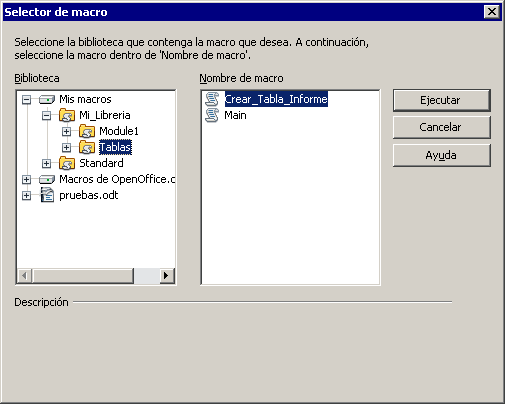
En la lista Nombre de la macro situada a la derecha aparecen todas las macros almacenadas en este módulo. Haz clic sobre Crear_Tabla_Informe y luego sobre el botón Ejecutar.
La macro se ejecutará y en una fracción de segundo, obtenemos una tabla como ésta, con el cursor esperando en la celda marcada con una flecha naranja, a la espera de que empieces a teclear:
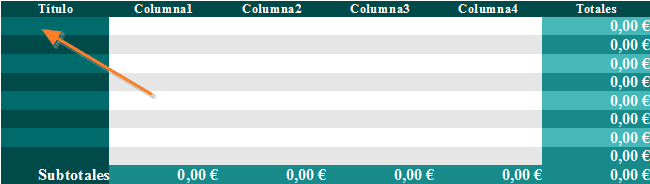
Ya sólo nos queda rellenarla:
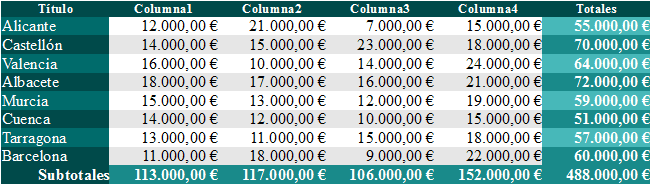

|
¡¡¡Recuerda!!! Cuando las celdas tienen formato numérico, para pasar a la celda siguiente, pulsa la tecla tabulador Intro
|
Por cierto, comprueba que al intentar modificar las celdas protegidas OpenOffice Writer te lo impide.
Más adelante aprenderemos como asignar una macro a un botón en una barra de herramientas, para que insertar una tabla personalizada se reduzca a hacer un sólo clic.